pdf转换ofd格式用什么工具?这里介绍3个好用的
- 来源: 金舟软件
- 作者:Lyan
- 时间:2025-07-17 17:17:29
 AI摘要
AI摘要
本文介绍了三种将PDF转换为OFD格式的实用工具:Adobe Acrobat Pro DC适合专业编辑需求,金舟OFD转换器支持批量处理且操作简单,在线转换工具则无需安装软件。无论你是偶尔使用还是频繁转换,都能找到合适的方法快速完成文档格式转换,满足日常办公和学习需求。
摘要由平台通过智能技术生成PDF转换OFD格式用什么工具?相信PDF格式大家都已经不会感到陌生了,毕竟电脑、手机已经接触了不少了,网上下载的素材大部分都是pdf格式的,常用于存储和交换电子文档。
不过今天的重点不是pdf,而是ofd格式。Ofd开放式电子文档格式,它具有较好的可扩展性和安全性,逐渐受到越来越多的人们关注和使用。那么,有没有能够快速而准确地将PDF转换成OFD的工具呢?本文将为您介绍几种常用的工具,帮助您完成这一转换过程。
一、Adobe Acrobat Pro DC
Adobe旗下的产品可是十分多的,Adobe Acrobat Pro DC就是其中一个。大部分时候是用来编辑pdf文件的,当然它还可以将PDF文件转换为多种格式,包括OFD格式。具体操作方法如下:
1. 打开Adobe Acrobat Pro DC软件;
2. 点击菜单栏中的“文件”;
3. 选择“创建” - “其他格式” - “OFD”;
4. 在弹出的对话框中选择要转换的PDF文件并点击“保存”;
5. 稍等以下,就可成功将PDF文件转换为OFD格式啦。
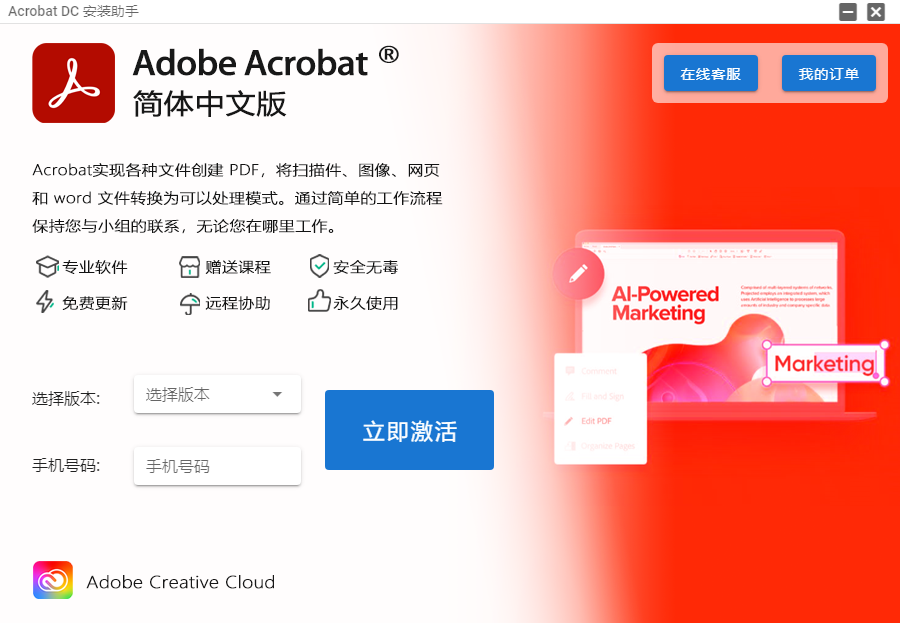
小编没有人民币给大家示范:(但上面的操作是真嘟真嘟有效的)
二、金舟OFD转换器
市面上有很多好用的OFD转换器,而金舟ODF转换器就是其中一款,操作比较简单,适合初学者。平时遇到pdf转ofd,或者ofd转其他格式,小编用的都是这个。转换速度快,还能够批量转换,具体操作如下:
步骤1:电脑运行金舟ofd转换器,选择其他转ofd功能;
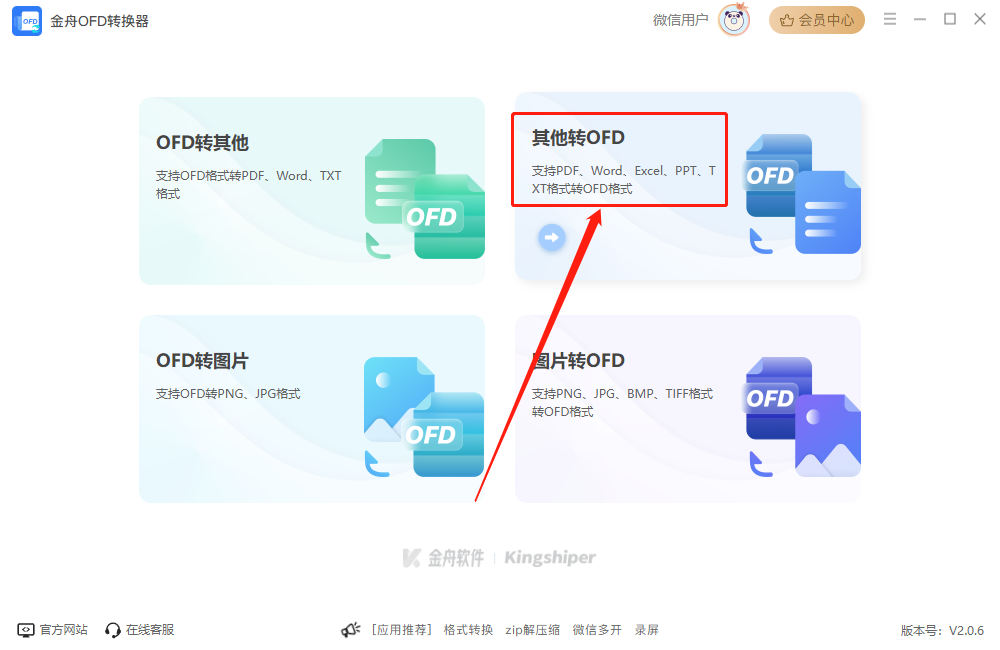
步骤2:如图,这里支持将pdf、word、Excel、txt等文件转成ofd格式,将需要转换的文件批量导入进来即可;
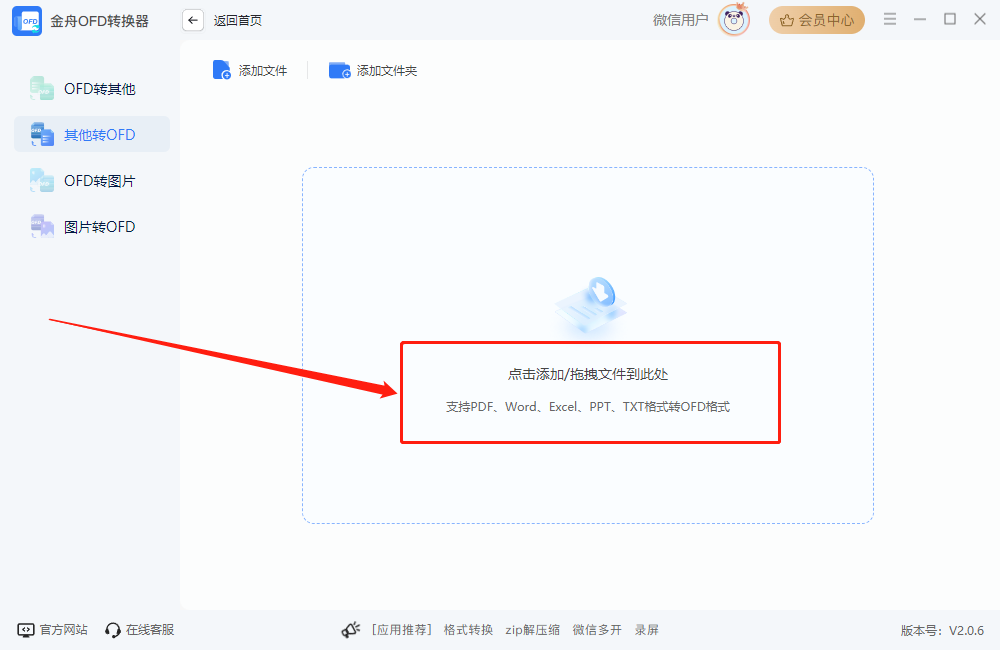
步骤3:pdf文件全部添加进来后,直接点击“批量转换”按钮;
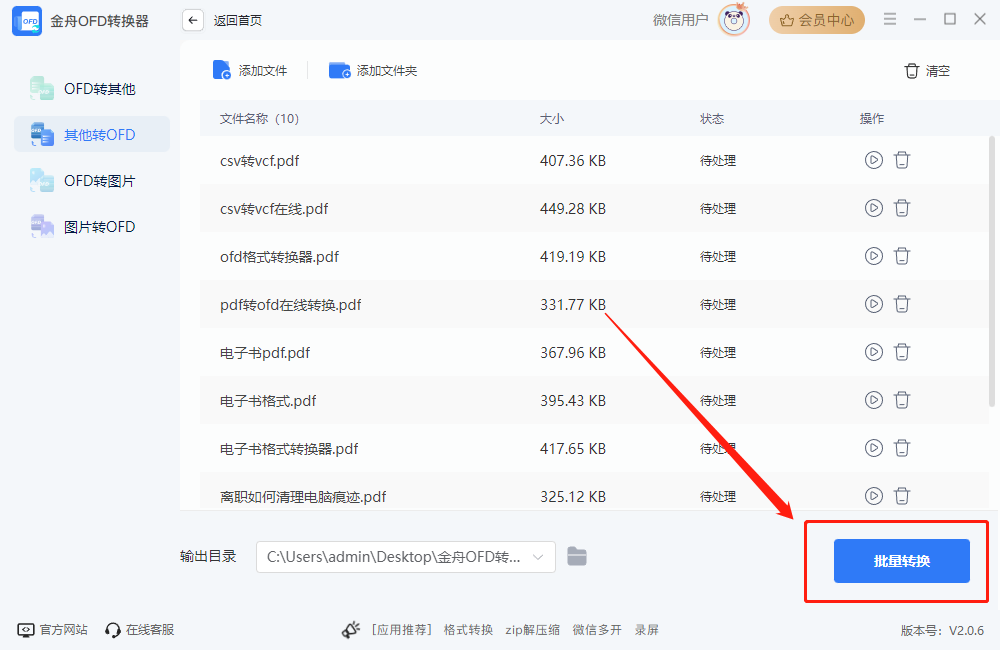
步骤4:稍等片刻,转换完成,直接前往导出文件夹查看;
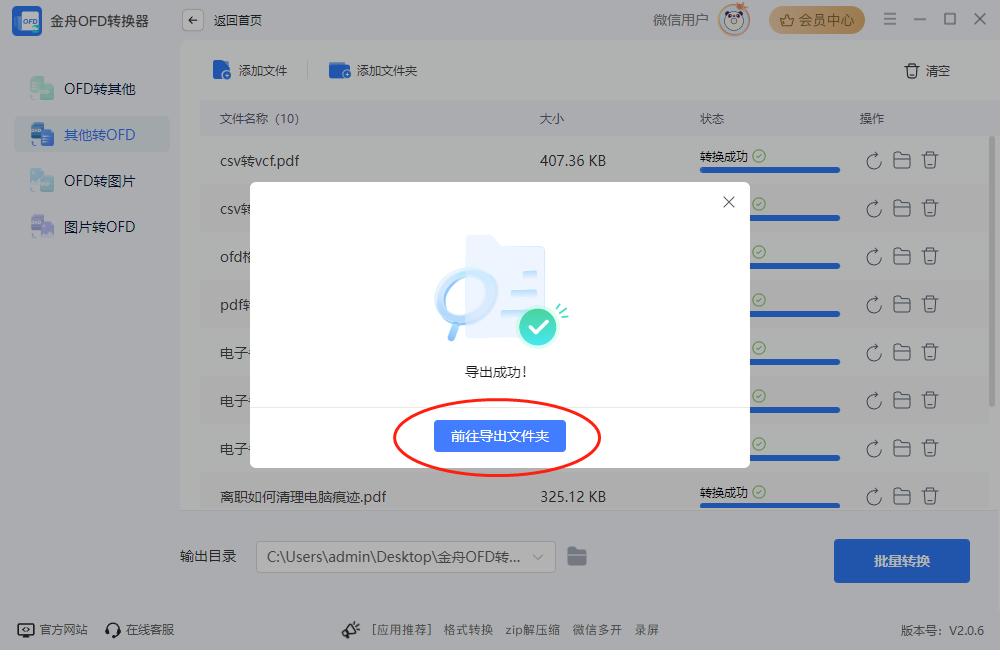
步骤5:以下就是转换好的ofd格式文件,直接导入到对应的ofd阅读器或其他平台上预览就可以啦!
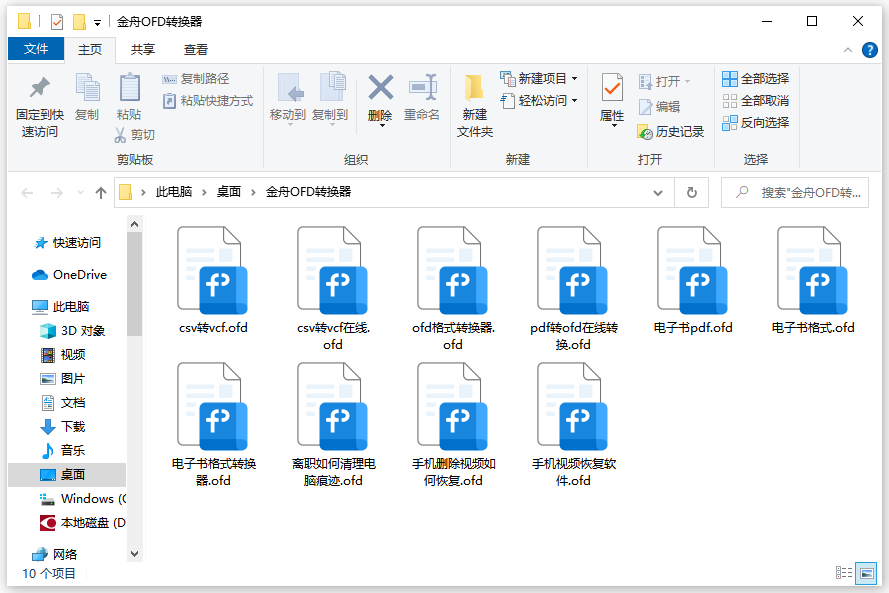
使用金舟OFD转换器的好处在于,它可以将多种格式的文档直接转换为OFD,也可以将OFD转为其他常见格式,方便快捷。
三、pdf to pofd在线转换工具
身边不少小伙伴其实都不太想要下载安装软件,毕竟使用次数不多。那么这个时候就建议大家使用ofd在线转换了,下面给出一个常用的在线转换网站的操作步骤:
1. 打开浏览器,访问PDF转OFD的在线转换网站;
2. 点击网页上的“选择文件”按钮,选择需要转换的PDF文件;
3. 设置好转换选项,包括页码范围、转换质量等参数;
4. 点击“转换”按钮后,稍等片刻;
5. 完成后,下载转换完成的OFD文件。
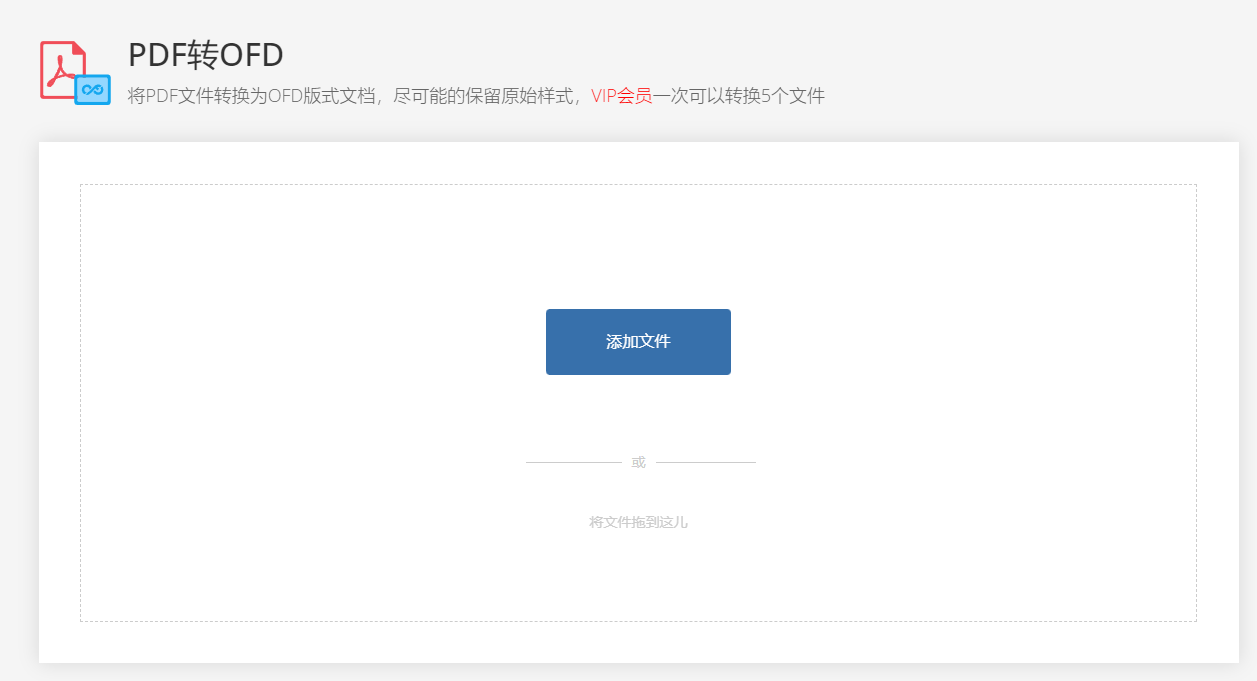
在线转换工具的优点是操作简单,无需安装软件,但是转换精度和速度可能有所差异,需要在使用过程中留意选择转换效果较好的网站或工具。
综上所述,以上就是小编所知可以将pdf转换pfd格式的三种方法了。当然,如果大家也有更优秀的ofd转换工具,也可以分享给小编哦,希望本文对您有所帮助,祝您转换顺利!进入金舟软件,可以了解更多办公小技巧!
推荐阅读:
温馨提示:本文由金舟软件网站编辑出品转载请注明出处,违者必究(部分内容来源于网络,经作者整理后发布,如有侵权,请立刻联系我们处理)
 已复制链接~
已复制链接~




























































































































 官方正版
官方正版











